【ライブラリー】Zoom+自動文字おこし/翻訳、ボーダーレスな会議を実現!(同時通訳や手話通訳がいないときに便利)
2020/09/13 17:13:00 |
ライブラリ |
コメント:1件

先日9月5日に開催されたグローカルな仲間たちのオンラインフェスにて、自動文字おこし及び翻訳のシステムを試験的に採用しました。このシステムは、聴覚に困難を持つ方が参加するようなオンライン会議でも使えるのではないか、と思いましてテクニックを公開いたします。
実際の動画です。
01
どうやってやっているのか・・・システムとしては上記のようなものです。文字おこしをするときに口語みたいなものはなかなか認識してくれません。そこで、口語日本語から標準日本語で綺麗に話すひと「標準化翻訳者」(言い換え翻訳者)をかますことにより、文字おこしをきれいにすることができました。
02
仕組みとしては単純で、この標準翻訳者(言い換え翻訳者)のパソコンの設定をどうするかということです。
03
まずはOBSというソフトをいれます。これをつかって、ウェブ画面を自在に重ね合わせることができます。
https://obsproject.com/ja/download04
つぎに、Virtual Camera というOBSのアドインをいれます。これで、カメラ画像としてパソコンが認識できるようになります。
https://obsproject.com/forum/resources/obs-virtualcam.539/05
OBSを立ち上げて、操作画面のメニューの「ツール」からVirtual Camが表示されていれば、無事インストールできました。
06
ウェブのブラウザ(Chromeなど)を立ち上げます。Speech-To-Textというウェブを立ち上げます。これが文字おこしをやってくれます。
https://1heisuzuki.github.io/speech-to-text-webcam-overlay/07
Speech to Textの下↓のほうにいくと、メニューボタンがいろいろあって、その一つで画面を消すことができますす。読みやすいようにカメラは非表示にしたほうがいいです。また、日本語から他言語に翻訳することもできます。 (まずはこのままで日本語表示のみにします。)このブラウザは閉じたり、最小化はしないで次のステップにいってください。
08
OBSにもどります。そして、画面の下のほうの「+」を押すと、いくつか選べますので、「ウィンドウキャプチャ」を選びます。
09
そうするとこのような画面がでますので、「Speech」といれて、OKとすると、・・・・
10
あら不思議。先ほどのSpeech To Textのブラウザーの画面が立ち上がります。(うまくいかない場合、元のブラウザが閉じられていたり、最小化されていたりする場合は直してください。)
11
次に、Zoomを開始します。こちらで、下のカメラのボタンの右上「^」のボタンを押すと、カメラを選べるので、そこで「OBS」を選んでください。
12
そうすると、さきほどのSpeech To Textが写ります。映らない場合は、ブラウザを閉じたり、最小化していないか確認してください。またはOBSのところにもどり、「+」ボタンを押すところからやってください。
13
次に余計なところをトリミング(切り取り)します。OBSにもどり、ALTキーを押しながら枠の角をドラッグすると、画面表示を調整することもできます。いらない部分は切り取りしておきましょう。
14
Zoomでは、音声はミュートです。一方、ブラウザ(文字おこしをしている)のマイクはオンにしておいてください。(ブラウザのマイク設定はそれぞれのブラウザで違いますので、「ブラウザのマイク設定」と検索して調べてください。)
15
日本語の文字おこしができると、翻訳もできます。多言語に翻訳可能です。翻訳のボタンを押して、言語を選択してください。 画面は英語にしました。
16
はい、この通り。日本語の後、英語になりました。英語以外の言語もたくさんあります。
聴覚障害を持っている方や外国の方が参加するオンラインイベントなどで、手話通訳や同時通訳の人を用意できないようなケースでは使えそうですね。
みなさんもぜひ試してみてください。また、こんな使い方ができるかも! というアイデアは歓迎です!一方、技術的な質問についてですが・・・、まずはご自身で検索して調べてみることをお勧めします。調べることでどんどん新しい知識が増えていきますよ。(私が答えられないという言い訳でもありますが・・・(笑))
オンラインだからこそできるボーダーレスな新しい社会をこれからも楽しんでいきましょう。
グローカルな仲間たち
三好
----------- 関連サイト---------------
グローカルな仲間たちオンラインフェス3(ここで初めて使いました)
http://glfp.jp/blog-entry-148.htmlOBSとZoomの設定方法
OBSのダウンロード
Virtual Camera for OBSのダウンロード。
自動文字おこし/翻訳システム
プロフィール

Author:GLFP.JP
(G-local Friends & Professionals Japan)
グローバルにローカルにいろいろな人がつながり、各自の枠を超えた新しい価値や生き方を見つけるための「場」を提供しています。メンバーになるには下の「メーリングリストに参加する」にメールアドレスを入れてください。
最新記事
- 【報告]地域おこし協力隊によるJICAつくば訪問&交流プログラムを開催してきました(4月18日) (04/21)
- 【募集】レゴ®シリアスプレイ®メソッドと教材を活用したワークショップとPCMセミナーの参加者募集(4月27日・28日) (04/10)
- 【募集】キウイフルーツカントリーで輝く!みんなで笑顔になるダイバーシティキャンプ(4月21日日曜日)参加者募集 (04/08)
- 【報告】花農家さんでボランティア体験プログラムを開催しました!@群馬県中之条町(4月6日・7日) (04/07)
- 【募集】花農家さんでボランティア体験+♨温泉♨+地域おこし協力隊ゲストハウスに泊まろう!@群馬県中之条町(4月6日・7日) (03/31)
予定イベント一覧
★4月18日 JICAつくばで地域おこし協力隊を紹介
★4月21日 掛川キウイの森でダイバーシティキャンプ
★4月27日 レゴ®をつかった創造力ワークショップ
★4月28日 PCMをつかってユニバーサルスポーツを考える
★日程未定 プロジェクト経済分析セミナー
★日程未定 オランダの教育を体験してみよう。
★日程未定 プロジェクト評価1日講座
/
ブログ内の検索
主催者にメールする
閲覧者数カウント

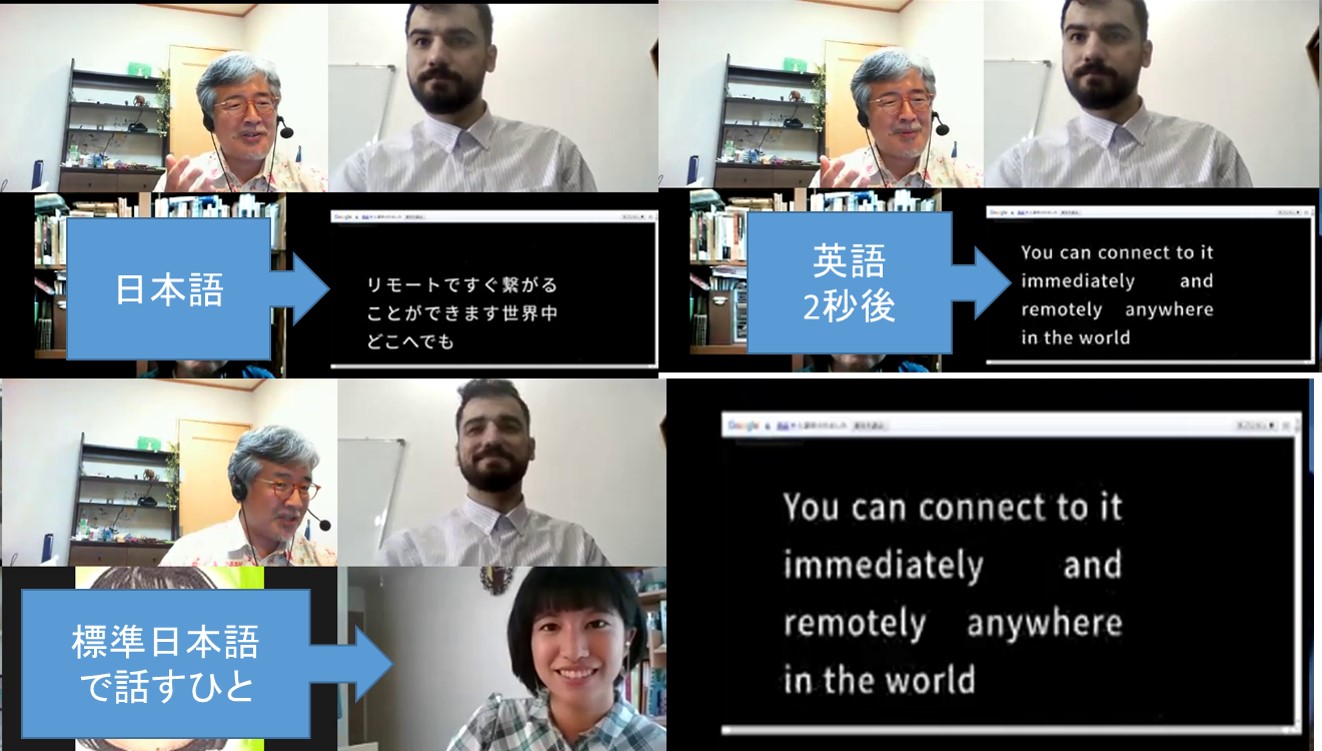


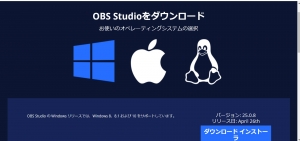
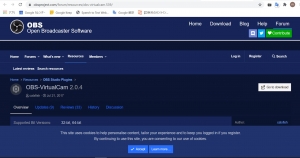
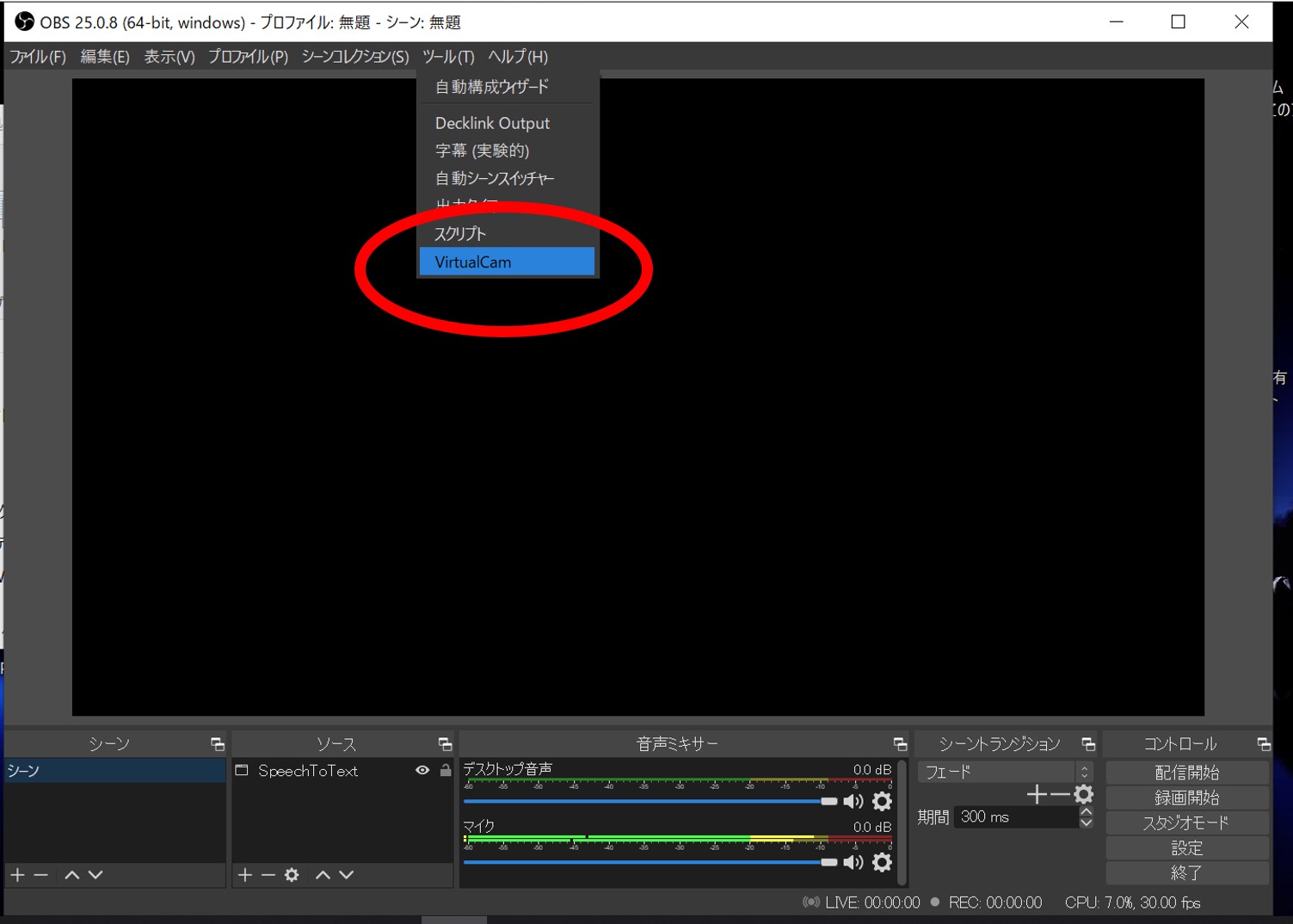
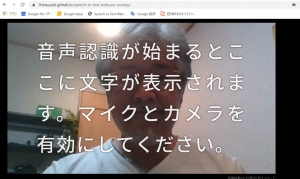
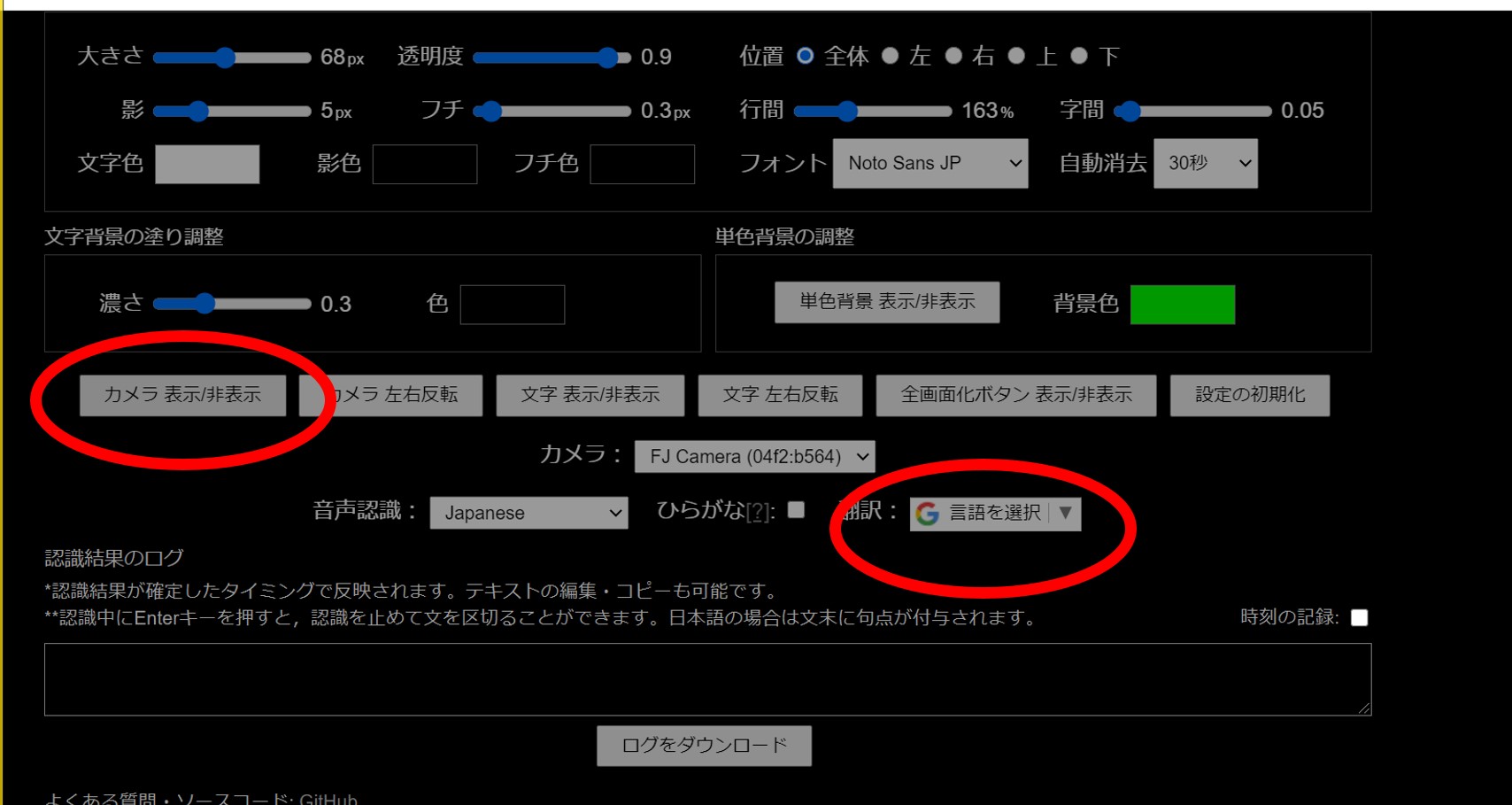
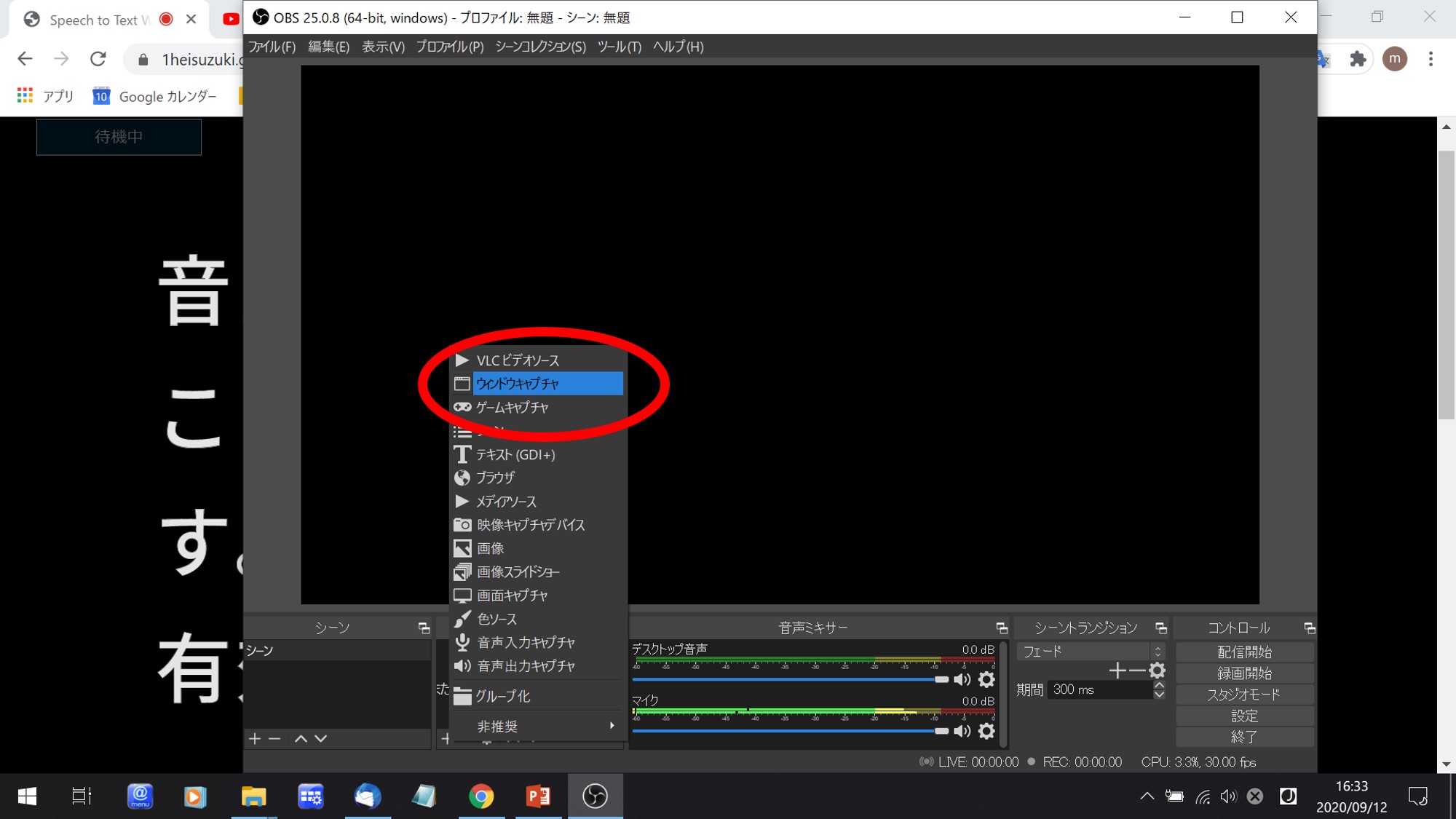
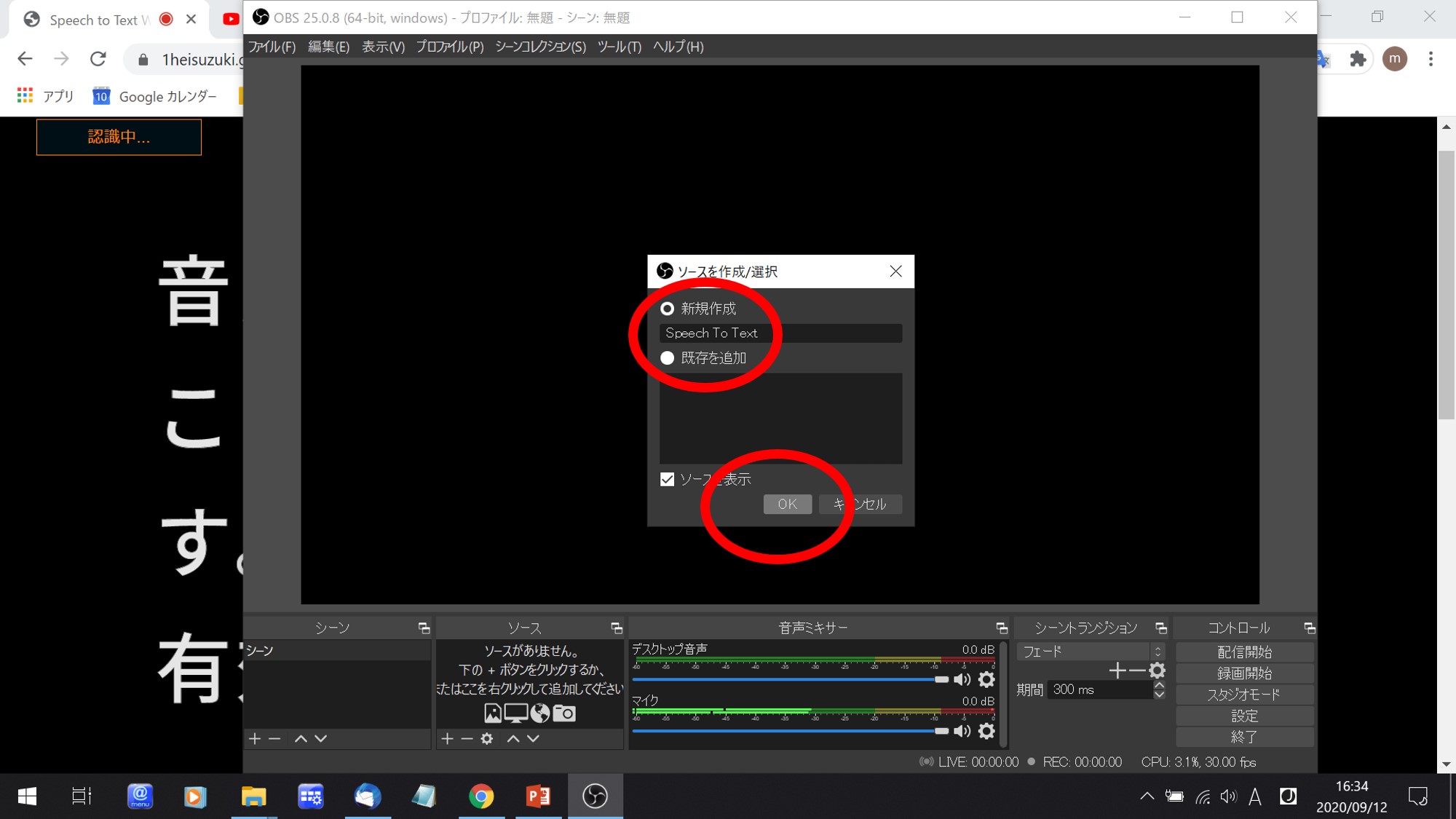
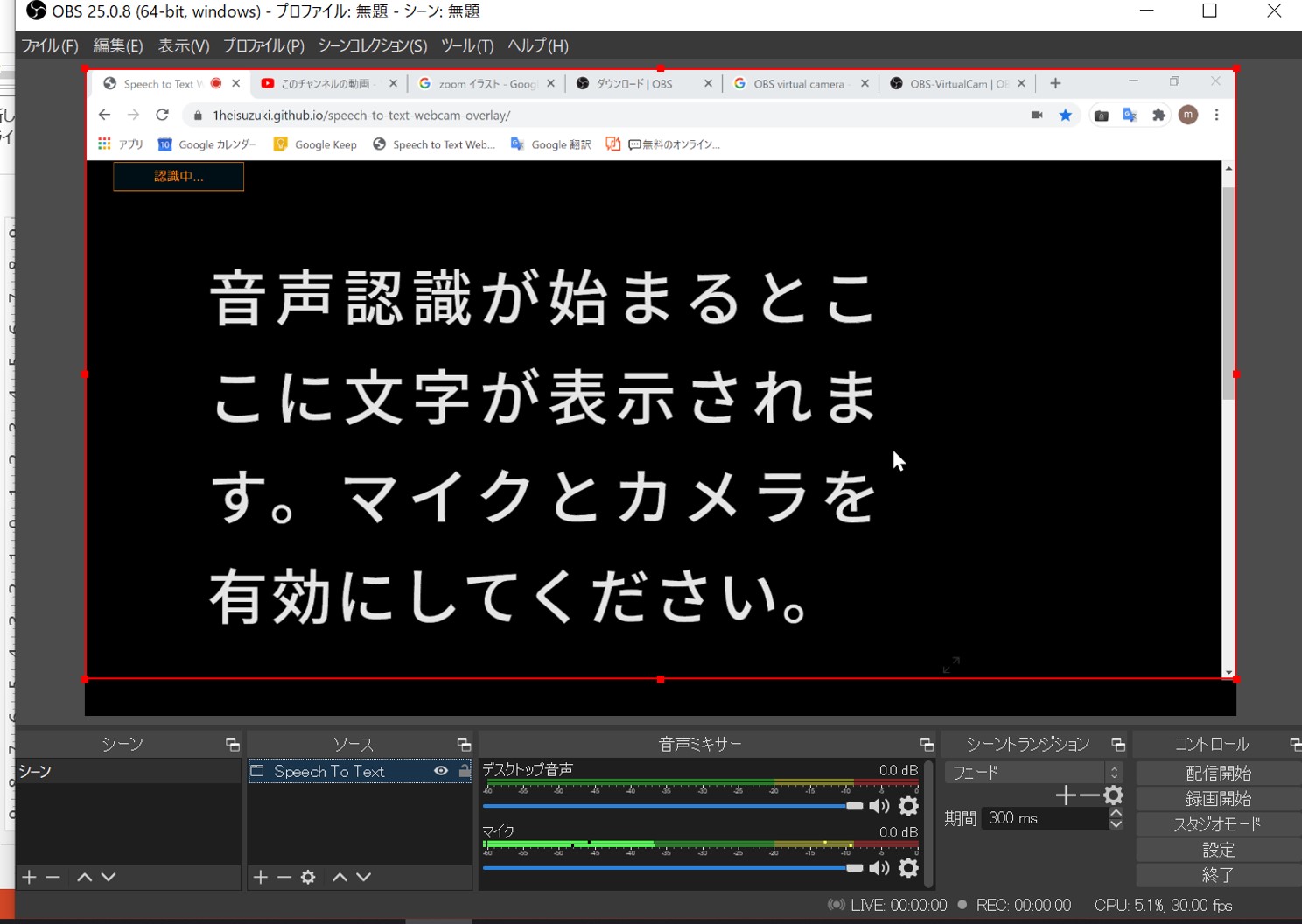
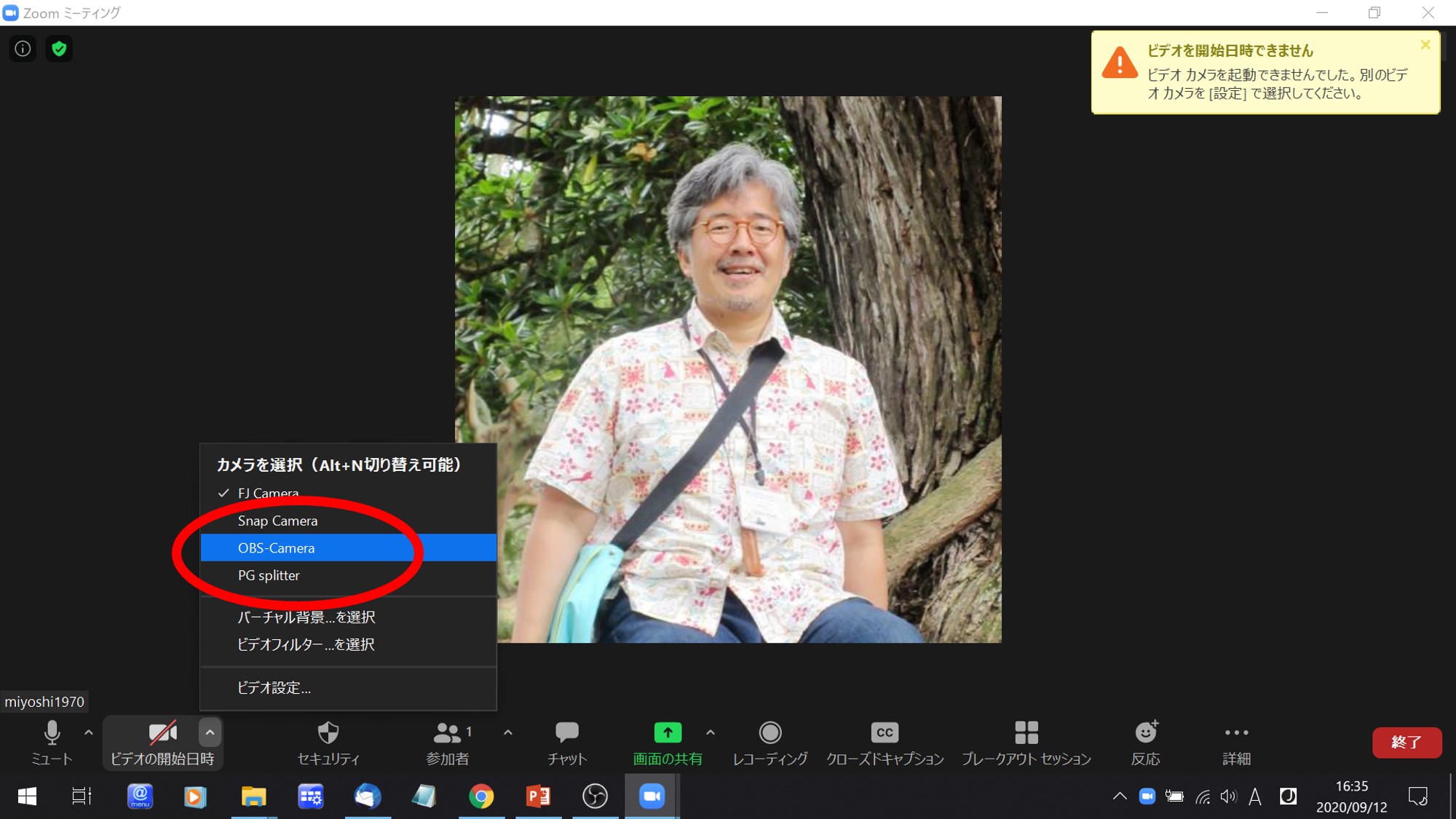
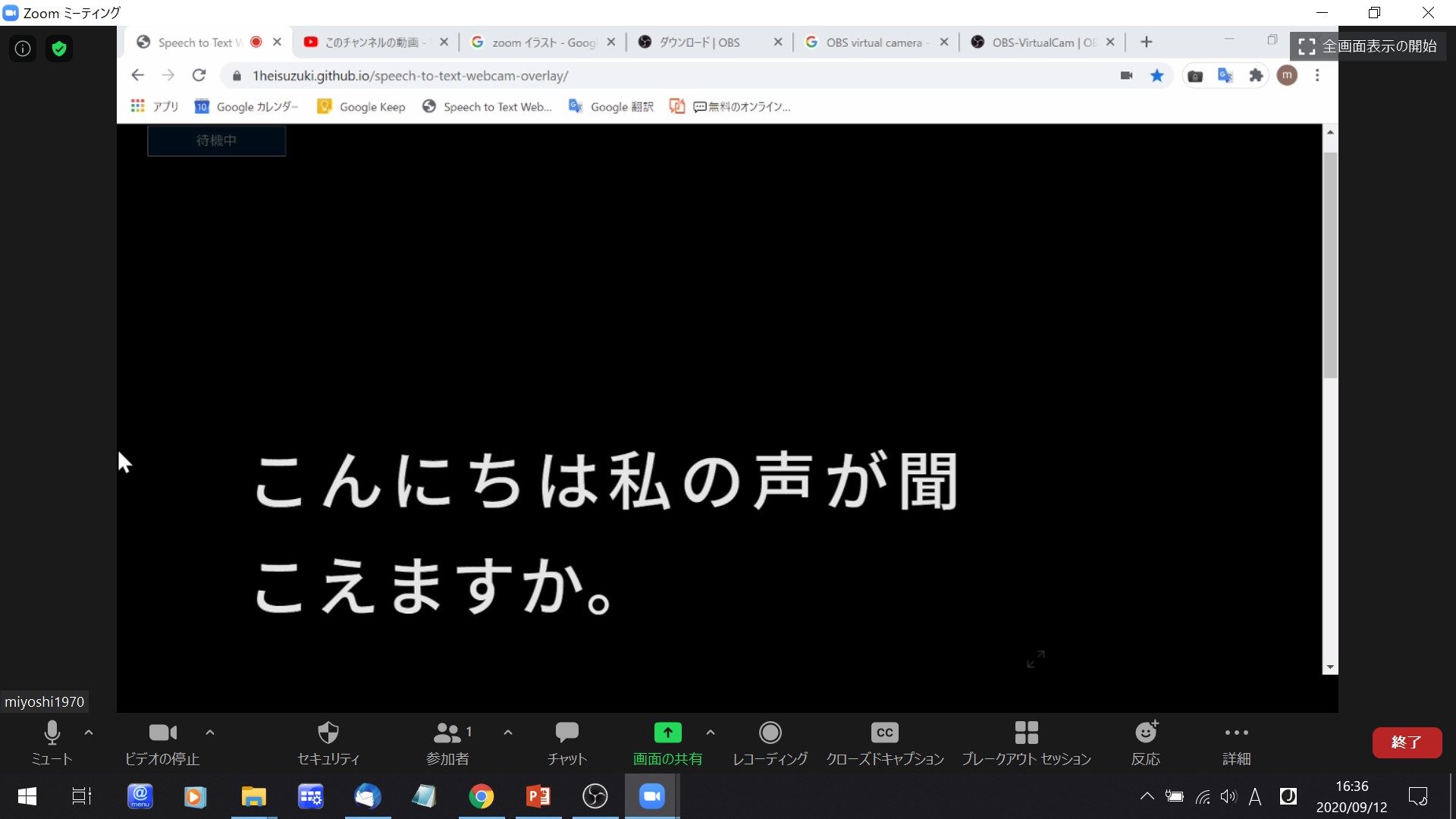
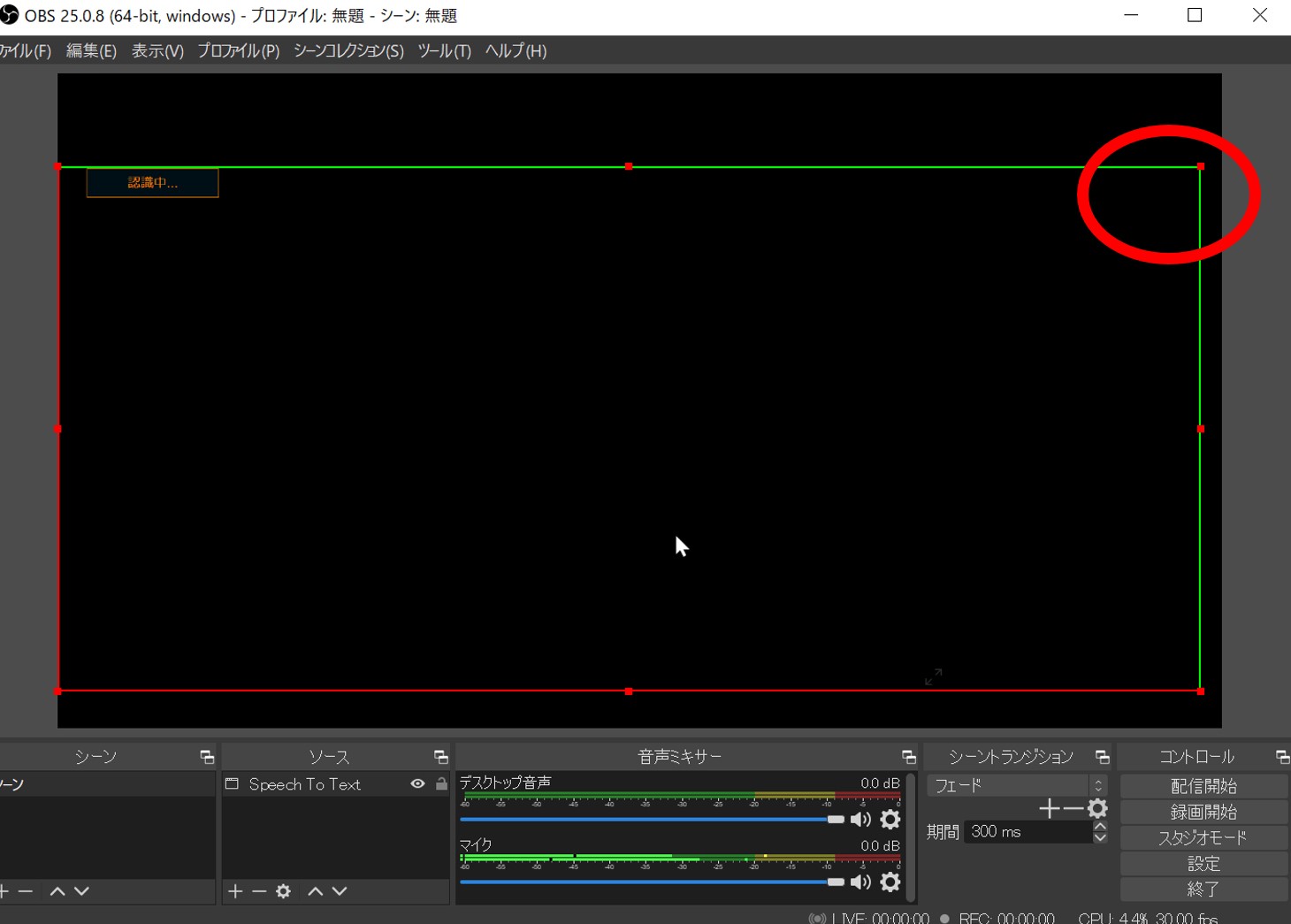
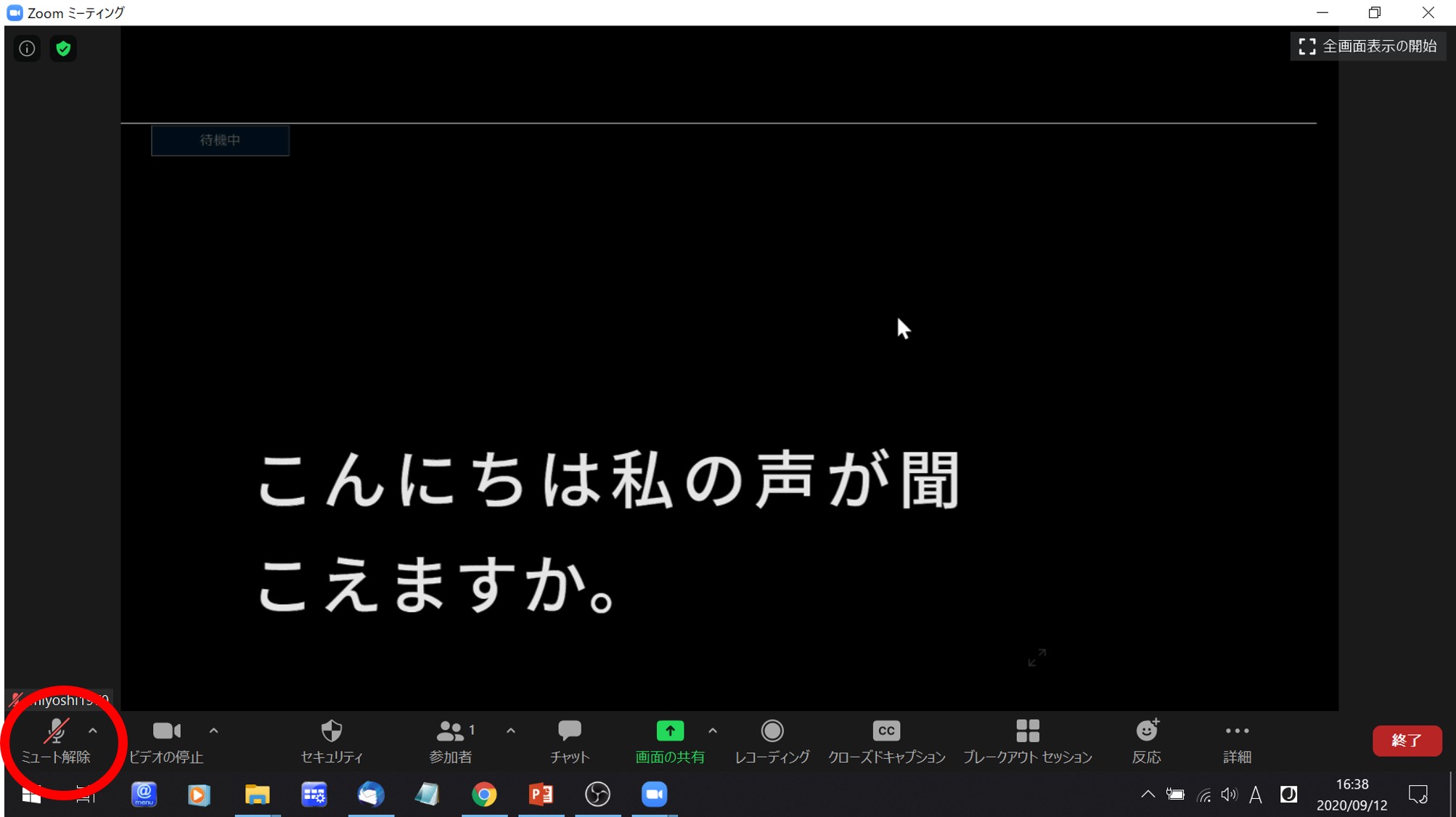
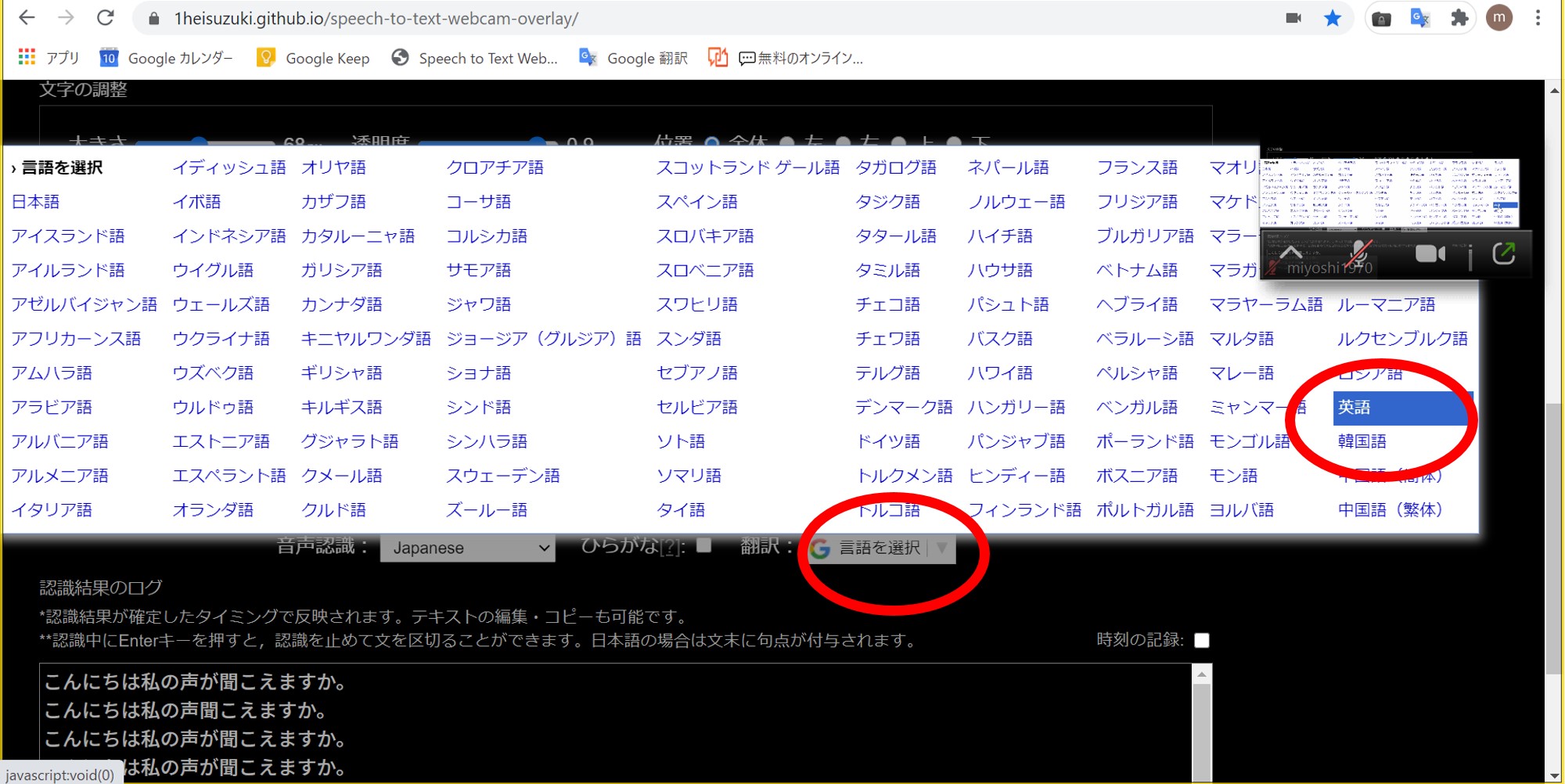
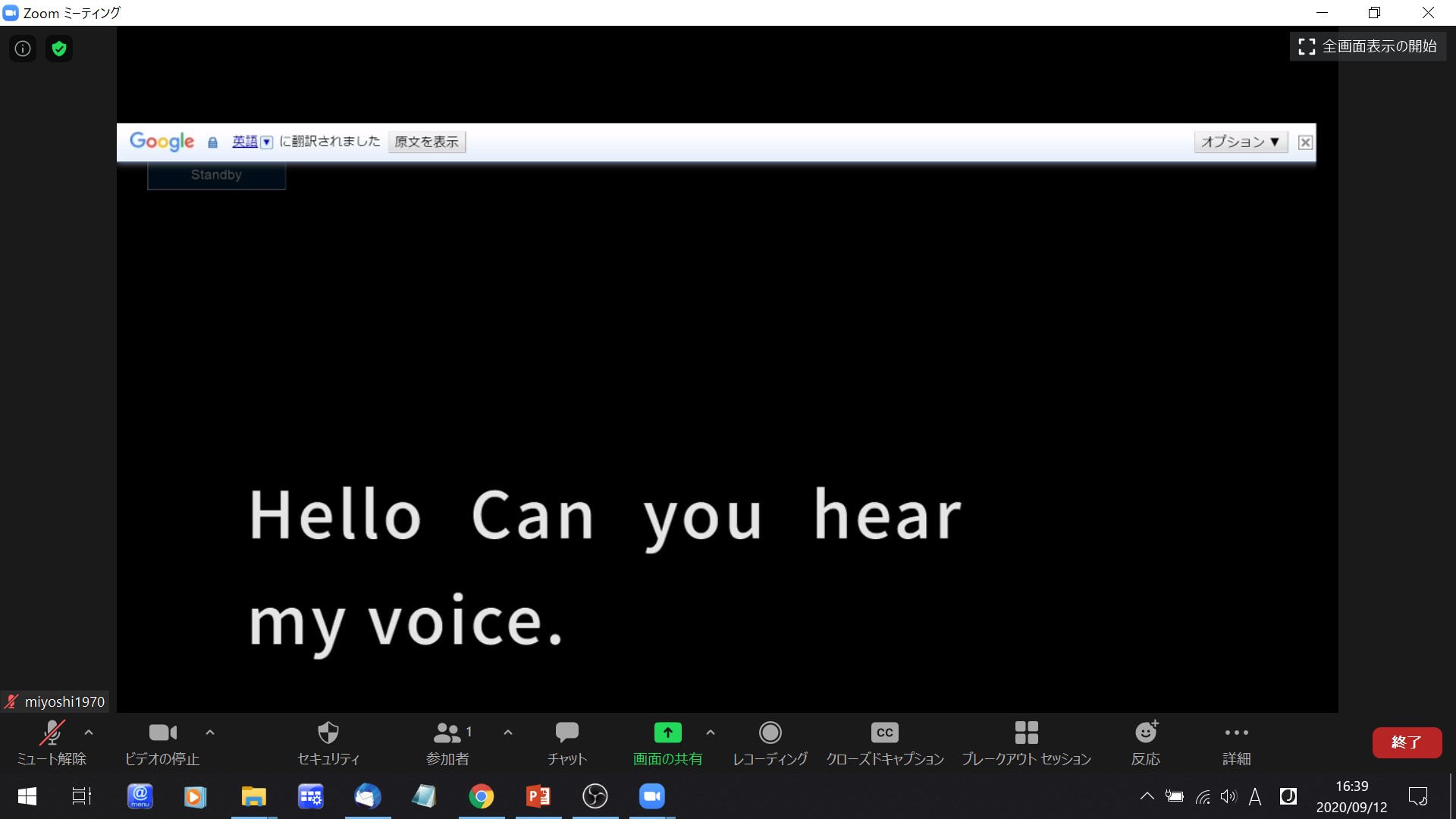
コメント
管理人のみ閲覧できます
コメントの投稿